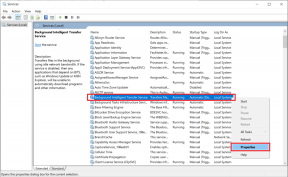كيفية الحصول على كتاب إلكتروني رقمي لجهاز iPad موقّع من قبل مؤلفه
منوعات / / March 03, 2022
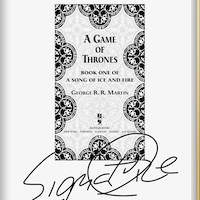 ليس هناك شك في أن الكتب المطبوعة ستبقى موجودة لفترة طويلة. حتى بعد أن أصبحت الكتب الإلكترونية هي القاعدة وتبيع المكتبات النسخ الرقمية فقط ، فسيكون هناك دائمًا من يحبون الشكل والمظهر الكتب المطبوعة ، بالإضافة إلى المزايا التي توفرها: رائحتها ومقاومتها وبالطبع يمكن توقيعها بالفعل من قبل مؤلف.
ليس هناك شك في أن الكتب المطبوعة ستبقى موجودة لفترة طويلة. حتى بعد أن أصبحت الكتب الإلكترونية هي القاعدة وتبيع المكتبات النسخ الرقمية فقط ، فسيكون هناك دائمًا من يحبون الشكل والمظهر الكتب المطبوعة ، بالإضافة إلى المزايا التي توفرها: رائحتها ومقاومتها وبالطبع يمكن توقيعها بالفعل من قبل مؤلف.ومع ذلك ، في الوقت الحاضر ، قد لا تكون هناك طريقة سهلة للمؤلف للتسجيل مباشرة على نسخة قانونية من كتابك الإلكتروني ، ولكن إليك طريقة بسيطة وسهلة تجعله غير ضروري تقريبًا. في الواقع ، أولئك الذين قرأوا على جهاز iPad الخاص بك ولديهم كتبك المفضلة إما على iBooks أو على تطبيق Kindle يمكنهم أيضًا توقيعهم من قِبل مؤلفيهم.
أفضل جزء: لديك بالفعل معظم ما تحتاجه لإنجاز ذلك ، والأداة الإضافية الوحيدة التي تحتاجها هي مجانية.
هنا هو ما سوف تحتاج إليها:
- جهاز iPad مثبت عليه إما تطبيق Kindle أو تطبيق iBooks (سأستخدم iBooks في هذا المثال).
- تم تحميل كتاب المؤلف في التطبيق ، على الرغم من أنه يعمل أيضًا مع عينة من الكتاب فقط. ولكن إذا كنت ستحصل على توقيع المؤلف ، فسأفترض أنك تحب عملهم بما يكفي على الأقل لشرائه.
- ان تطبيق تحرير الصور مثل Skitch (مجانًا على متجر التطبيقات) مثبتًا على جهاز iPad. ومع ذلك ، فقط أي أداة لتحرير الصور حيث يمكنك ذلك تدوين الملاحظات اليدوية يجب أن تكون قادرة على القيام بهذه المهمة
- بالطبع ، يجب أن يكون مؤلف الكتاب حاضرًا.
الآن ، عند الحصول على توقيع كتاب iPad الرقمي الخاص بك من قبل مؤلفه:
الخطوة 1: افتح كتابك في كتب وانتقل إلى غلافها أو إلى الصفحة التي تريد التوقيع عليها.

الخطوة 2: التقط لقطة شاشة للصفحة أو غلاف الكتاب بالضغط على كلاهما الصفحة الرئيسية و ينام الأزرار الموجودة على جهاز iPad في نفس الوقت. إذا قمت بذلك بشكل صحيح ، فستومض الشاشة وسيتم حفظ صورة لغلاف كتابك في Camera Roll.

الخطوه 3: افتح Skitch وتجاوز عملية الاشتراك في Evernote. سيتم عرض سلسلة من الخيارات. اضغط على "اختيار صورة" وحدد غلاف كتابك من ألبوم الكاميرا.

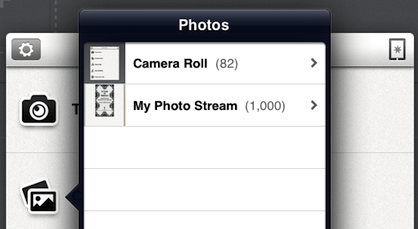
الخطوة الرابعة: سيتم عرض غلاف كتابك مع بعض الخيارات والأزرار. اختر ال علامة في اللوحة المركزية السفلية ثم انقر بجانبها لاختيار اللون الذي سيتم استخدامه للتوقيع ولضبط سمك العلامة.
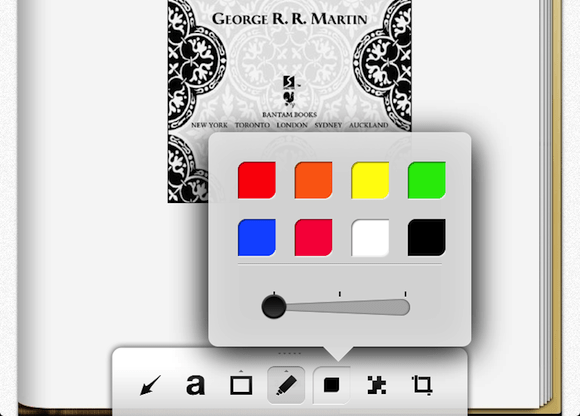
نصيحة: في هذا المثال ، قمت بتعيين سمك العلامة على الحد الأدنى مع اختيار اللون الأسود أيضًا. هذا المزيج هو الأكثر تشابهًا مع القلم العادي.
الخطوة الخامسة: احصل على غلاف كتابك موقّع!

الخطوة السادسة: انقر فوق زر المشاركة في الجزء العلوي الأيمن من الشاشة لإرسال بريد إلكتروني إلى نفسك يحتوي على نسخة عالية الجودة من غلافك الموقّع.
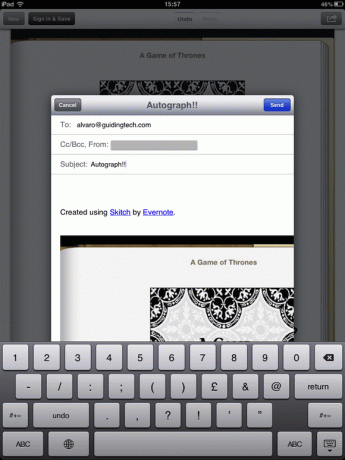
ملحوظة: إذا كنت تريد حفظ توقيعك الجديد في Skitch ، فيمكنك القيام بذلك ، لكن التطبيق سيطلب منك تسجيل الدخول إلى Evernote.
الخطوة السابعة: قم بتنزيل الغلاف الجديد المُوقَّع على جهاز الكمبيوتر الخاص بك وبذلك تكون قد انتهيت.
ها أنت ذا. استمتع بجمع توقيع المؤلف المفضل لديك على رقمك الرقمي الكتاب الاليكتروني على جهاز iPad.
آخر تحديث في 03 فبراير 2022
قد تحتوي المقالة أعلاه على روابط تابعة تساعد في دعم Guiding Tech. ومع ذلك ، فإنه لا يؤثر على نزاهة التحرير لدينا. يظل المحتوى غير متحيز وأصيل.